win7怎么重装系统 win7重装系统教程
- 更新日期:2023-03-21 17:40:39
- 来源:互联网
win7怎么重装系统?在win7系统想要重装系统需要我们先下载镜像iso文件,然后解压到除C盘外的磁盘中,打开Onekey ghost工具,找到gho文件对应相对应的安装路径系统盘位置,然后点击下一步等待安装即可,主要注意的是在系统盘的重要文件需要备份。
win7重装系统教程
1、把win7系统iso镜像放到D盘,只要不要放桌面或C盘就行,右键使用WinRAR等工具解压出来;

2、将win7.gho文件和Onekey ghost工具放到同一目录,比如D盘,不要放C盘或桌面;
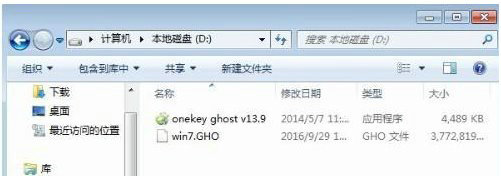
3、双击打开Onekey ghost安装工具,选择“还原分区”,GHO WIM ISO映像路径选择win7.gho文件,选择安装位置,比如C盘,或者根据磁盘容量判断要安装系统的磁盘,点击确定,如果提示未指定ghost位置,查看相关教程提供的方法解决;

4、弹出提示框,确认没有重要数据之后,点击是,立即重启进行计算机还原,也就是win7重装系统过程;
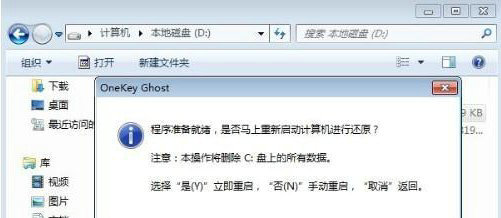
5、这时候电脑重启,开机启动项多出Onekey Ghost,默认自动选择Onekey Ghost进入安装过程;

6、启动进入到这个界面,执行安装win7系统到C盘的操作,等待进度条完成;
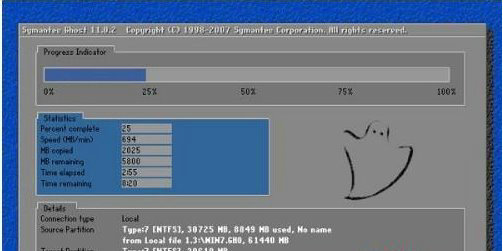
7、操作完成后,电脑自动重启,继续执行win7系统驱动安装、系统配置和系统激活过程;
8、最后重启进入全新系统桌面后,win7重装系统过程结束。









